您现在的位置是:首页 > CAD画图 > CAD画图
中望CAD画道路土方断面图的教程
![]() 本文转载来源:zwcad.com zwsoft.cn 中望CAD官方教程.如果作者或相关权利人不同意转载,请跟我们联系,我们立即删除文章。2021-05-08
本文转载来源:zwcad.com zwsoft.cn 中望CAD官方教程.如果作者或相关权利人不同意转载,请跟我们联系,我们立即删除文章。2021-05-08
简介CAD画道路土方断面图的教程 CAD想要画一个平面图,比如土方断面图,该怎么画呢?下面我们就来看看CAD画道路土方断面图的教程,需要的朋友可以参考一下。 1、打开中望CAD这款软件,
CAD画道路土方断面图的教程
CAD想要画一个平面图,比如土方断面图,该怎么画呢?下面我们就来看看CAD画道路土方断面图的教程,需要的朋友可以参考一下。
1、打开中望CAD这款软件,进入CAD的操作界面如图所示:
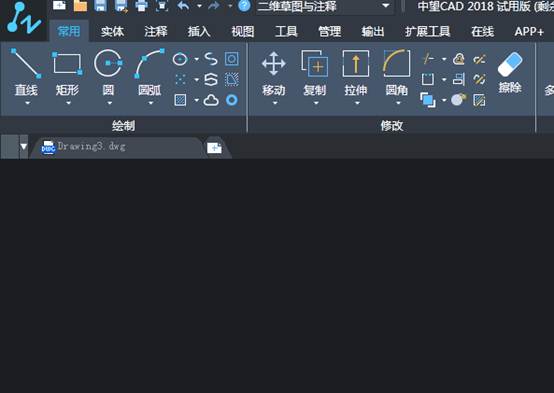
2、在该界面内找到直线命令,如图所示:
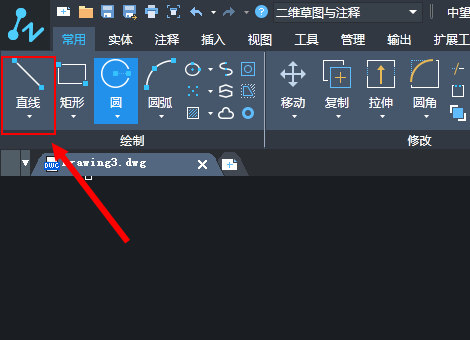
3、使用直线命令绘制一个四边形作为地基,如图所示:
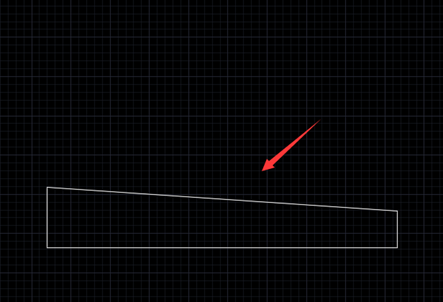
4、再在地基的上面画出路基和路面,如图所示:
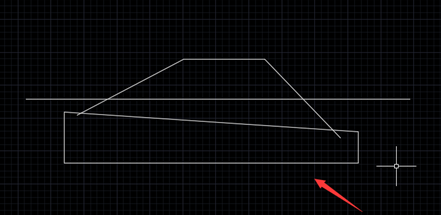
5、再在菜单区里找到修剪命令,如图所示:
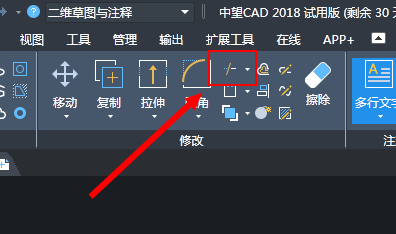
6、使用修剪命令,将多余的图形修剪掉,然后在菜单区里找到文字命令,如图所示:
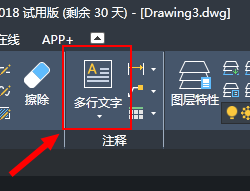
7、使用文字命令在路面上标注出路面,如图所示:
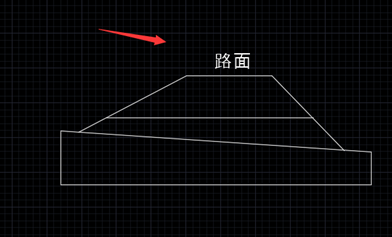
8、依次将路基和地基标注出来,这样我们的土方断面图就画好了,如图所示:
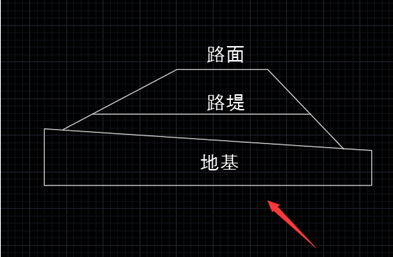
上面就是CAD画道路土方断面图的教程,希望大家喜欢。
点击排行
 CAD多种快速移动图形的方法
CAD多种快速移动图形的方法










